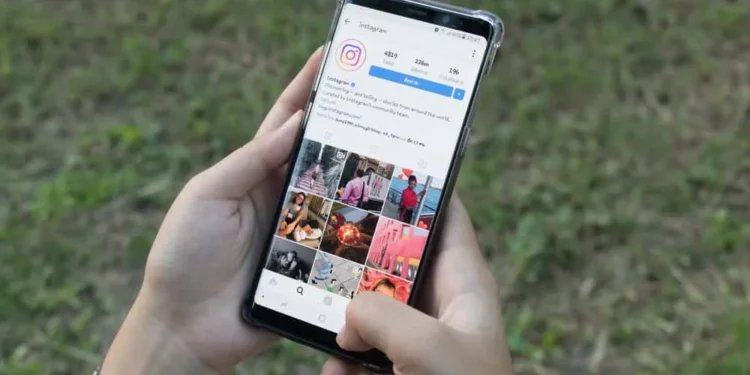Τα άτομα και οι επιχειρήσεις έχουν δραστηριότητες για αυτούς στο Instagram και η λήψη ειδοποιήσεων αποτελεί σημαντικό μέρος της κοινωνικής εφαρμογής. Αυτές οι ειδοποιήσεις, γνωστές ως “αναφορές”, σας επιτρέπουν να βλέπετε ετικέτες, σχόλια και συμπαθήματα που σχετίζονται με τον λογαριασμό σας. Επιπλέον, σας κρατά ενημερωμένο με δεσμεύσεις σχετικά με τις αναρτήσεις που κάνετε και τις αναρτήσεις που ενδέχεται να έχετε επισημανθεί στο Instagram.
Γρήγορη απάντηση
Είναι πολύ εύκολο να ελέγξετε τις αναφορές σας στο Instagram. Πρώτον, ξεκινήστε την εφαρμογή και πατήστε στο εικονίδιο της καρδιάς στην κάτω γραμμή πλοήγησης. Όταν χτυπηθεί, θα σας μεταφέρει σε μια σελίδα με ετικέτα “Δραστηριότητα”, όπου θα δείτε αναφορές, συμπαθεί και ετικέτες. Επίσης, θα δείτε τις παρακάτω προτάσεις και ειδοποιήσεις των θέσεων του Instagram από τις αγαπημένες σας προσωπικότητες και επιρροές.
Αυτό το άρθρο θα αναφέρει λεπτομερώς τις απαραίτητες πληροφορίες που χρειάζεστε για να ελέγξετε τις αναφορές σας στην εφαρμογή Instagram.
Οι αναφορές, οι ετικέτες, οι ετικέτες και τα σχόλια του Instagram
Το Instagram αφιερώνει ένα τμήμα στις ειδοποιήσεις σχετικά με τις δραστηριότητες στο λογαριασμό σας. Για παράδειγμα, εάν κάνετε μια ανάρτηση στο Instagram και οι άνθρωποι εμπλέκονται, θα λάβετε ειδοποιήσεις σχετικά με τις προτιμήσεις και τα σχόλια που πέφτουν οι αμοιβαίες σας . Εάν είστε ένα άτομο που δραστηριοποιείται στην εφαρμογή, μπορείτε εύκολα να αξιοποιήσετε αυτές τις ειδοποιήσεις για να μεταβείτε στις θέσεις και να απαντήσετε σε σχόλια και να ελέγξετε πόσο μακριά έχουν περάσει οι αναρτήσεις σας.
Αυτές οι λειτουργίες δεν περιορίζονται στις δημοσιεύσεις σας. Θα τα πάρετε αν ο λογαριασμός σας έχει επισημανθεί σε θέση άλλου ατόμου . Για παράδειγμα, ας υποθέσουμε ότι ένας φίλος σας ετικέτει σε μια φωτογραφία που έχετε να κάνετε με. Κάθε σχόλιο και όπως οι άνθρωποι πέφτουν στη θέση θα είναι επίσης ορατά σε εσάς στο πλαίσιο ειδοποιήσεων.
Οι αναφορές του Instagram ονομάζονται αναφορές επειδή η εφαρμογή σας λέει ότι “κάποιος σας ανέφερε σε ένα σχόλιο” ή “κάποιος σας ανέφερε σε μια φωτογραφία/βίντεο” όταν είστε ετικέτες σε αυτό. Έτσι, καθώς οι άνθρωποι μπορούν να σας επισημάνουν σε δημοσιεύσεις ή σχόλια, έτσι μπορείτε , και η ειδοποίηση θα εμφανιστεί επίσης στην καρτέλα Δραστηριότητας.
Πώς να δείτε τις αναφορές σας στο Instagram
Οι αναφορές σας περιλαμβάνουν αποδεκτά αιτήματα οπαδών, νέους οπαδούς, αιτήματα μηνυμάτων, αιτήματα ομάδας, δωμάτια και ειδοποιήσεις μετά από τους αγαπημένους σας χρήστες Instagram. Έτσι, αν θέλετε να ελέγξετε τις αναφορές σας στο Instagram, αυτά είναι τα παρακάτω βήματα.
- Ξεκινήστε την εφαρμογή Instagram και συνδεθείτε στον λογαριασμό σας.
- Θα δείτε ένα εικονίδιο καρδιάς στην κάτω γραμμή πλοήγησης δίπλα στο προφίλ σας. Πατήστε σε αυτό.
- Θα δείτε μια σελίδα δραστηριότητας που προσελκύει όλες τις ειδοποιήσεις ή “αναφέρει” στο λογαριασμό σας.
Το Instagram δείχνει μόνο εκατό από τις τελευταίες σας ειδοποιήσεις Instagram σε αυτήν τη σελίδα δραστηριότητας.
Πώς μπορείτε να προσαρμόσετε τις ρυθμίσεις στις αναφορές σας;
Το Instagram σάς επιτρέπει να προσαρμόσετε τις ρυθμίσεις στις αναρτήσεις σας, περιορίζοντας ποιος μπορεί να σχολιάσει και να σας επισημάνει για να δημοσιεύσετε . Ειδικά, τα σχόλια μπορούν να απενεργοποιηθούν, περιορίζοντας τις “αναφορές” που παίρνετε από τους ανθρώπους που ασχολούνται με τις θέσεις σας. Επίσης, στις ειδοποιήσεις σας, μπορείτε να αποφασίσετε να σταματήσετε όλες τις ειδοποιήσεις που λαμβάνετε από δημοσιεύσεις, ιστορίες και σχόλια.
Ωστόσο, η ειδοποίηση δεν τελειώνει εκεί, καθώς μπορείτε να επιλέξετε να απενεργοποιήσετε τις προτάσεις από το Instagram, τις ειδοποιήσεις για τους νέους οπαδούς, τις αποδεκτές αιτήσεις και τις αναφορές του Bio . Στη συνέχεια, ελέγχει τις ειδοποιήσεις σας για αιτήματα μηνυμάτων, αιτήματα ομάδας, δωμάτια και ακόμη και συνομιλίες βίντεο.
Εάν θέλετε να έχετε πρόσβαση σε αυτές τις ρυθμίσεις, ακολουθήστε αυτά τα απλά βήματα.
- Ξεκινήστε την αίτησή σας Instagram και συνδεθείτε στον λογαριασμό σας.
- Πατήστε στο εικονίδιο του προφίλ στην άκρα δεξιά της γραμμής πλοήγησης κάτω.
- Κάντε κλικ στο μενού τριών γραμμών στην επάνω δεξιά γωνία της σελίδας.
- Πατήστε στις ρυθμίσεις .
- Κάντε κλικ στις ειδοποιήσεις .
Θα δείτε τις διαθέσιμες επιλογές όπου μπορείτε να τροποποιήσετε τις ειδοποιήσεις σας όπως θέλετε στο Instagram.
Πώς μπορείτε να δείτε τις παλιές σας αναφορές στο Instagram;
Καθώς το Instagram εμφανίζει μόνο 100 από τις τελευταίες σας ειδοποιήσεις, ίσως να μην μπορείτε να δείτε παλαιότερες ειδοποιήσεις αν ψάχνετε για κάτι συγκεκριμένο. Ωστόσο, το Instagram διατηρεί ένα αρχείο όλων των δραστηριοτήτων στην εφαρμογή και θα είναι σε θέση να βρει παλαιότερες αναφορές όταν ζητάτε τα δεδομένα της εφαρμογής σας.
Ακολουθήστε αυτά τα βήματα στο τηλέφωνο Android ή iOS για να ελέγξετε και να κατεβάσετε τα δεδομένα σας.
- Ξεκινήστε την αίτησή σας Instagram και συνδεθείτε στον λογαριασμό σας.
- Κάντε κλικ στο εικονίδιο του προφίλ στην άκρα δεξιά της γραμμής πλοήγησης κάτω.
- Κάντε κλικ στο μενού τριών γραμμών στην επάνω δεξιά γωνία της σελίδας του προφίλ σας και πατήστε στο ” Η δραστηριότητά σας “.
- Πατήστε στο ” Ιστορικό λογαριασμού “.
- Φιλτράρετε το ιστορικό χρησιμοποιώντας την ημερομηνία και εφαρμόστε για να πάρετε μια παλαιότερη αναφορά.
Μπορείτε να επιλέξετε να κατεβάσετε τη δραστηριότητά σας για να έχετε ένα αντίγραφο που μπορείτε πάντα να αναφέρετε. Ακολουθήστε αυτά τα βήματα για να το κάνετε.
- Μεταβείτε στη σελίδα του προφίλ σας πατώντας το εικονίδιο προφίλ στο επάνω δεξιά.
- Κάντε κλικ στο μενού τριών γραμμών στο επάνω δεξιά.
- Πατήστε στο ” Η δραστηριότητά σας “.
- Κάντε κλικ στο ” Λήψη των πληροφοριών σας .”
- Εισαγάγετε τη διεύθυνση email σας όπου θέλετε να σταλεί το αντίγραφο και κάντε κλικ στο κουμπί στο ” Λήψη αιτήματος “.
συμπέρασμα
Οι αναφορές σας είναι τώρα εύκολα προσβάσιμες με αυτές τις μεθόδους και μπορείτε να ελέγξετε οποιαδήποτε δραστηριότητα που είχατε ποτέ στο Instagram. Και αν θέλετε να σταματήσετε να λαμβάνετε ειδοποιήσεις στο Instagram, ακολουθήστε τα παραπάνω βήματα.